如何在Excel中查找并高亮数据
当Excel文档中包含大量数据的时候,可以查找并高亮特定数据,这也便于我们后期查看。除了用Microsoft Excel来进行此操作外,其实也可以通过编程的方法来进行查找和高亮。下面我将介绍我所使用过的方法和对应代码供大家参考。
程序环境
这个方法将用到的是Free Spire.XLS for .NET组件,支持在多种.NET应用程序中使用。具体安装方法如下:
方法一
通过NuGet安装Free Spire.XLS for .NET,具体步骤为:依次选择工具>NuGet包管理器>程序包管理器控制台,然后执行以下命令:
PM> Install-Package FreeSpire.XLS
方法二
在程序中手动引入Spire.xls.dll文件,将Free Spire.XLS for .NET 下载到本地,解压并安装。安装完成后,打开 Visual Studio创建新项目,在右边的“解决方案资源管理器”中右键点击“引用”,再依次选择“添加引用”> “浏览”,找到安装路径下BIN文件夹中的dll文件,点击“确定”,将其添加引用至程序中。
在Excel中查找和高亮数据
详细操作步骤和相关代码
- 创建Workbook实例。
- 使用Workbook.LoadFromFile()方法加载示例Excel文件。
- 通过Workbook.Worksheets[sheetIndex]属性获取第一个工作表。
- 使用Worksheet.FindAllString(string stringValue, bool formula, bool formulaValue)方法查找所需文本的所有单元格。
- 使用CellRange.Style.Color属性设置颜色以突出显示单元格。
- 使用Workbook.SaveToFile() 方法保存结果文件。
C#
using Spire.Xls; using System.Drawing; namespace FindHighlight { class Program { static void Main(string[] args) { //创建Workbook示例 Workbook workbook = new Workbook(); //加载一个Excel示例文件 workbook.LoadFromFile("Test.xlsx"); //获取第一个工作表 Worksheet sheet = workbook.Worksheets[0]; //查找数据“500” foreach (CellRange range in sheet.FindAllString("500", true, true)) { //高亮显示指定数据 range.Style.Color = Color.Yellow; } //保存结果文件 workbook.SaveToFile("FindHighlight.xlsx", ExcelVersion.Version2016); } } }
VB.NET
Imports Spire.Xls Namespace FindHighlight Class Program Private Shared Sub Main(ByVal args() As String) '创建Workbook示例 Dim workbook As Workbook = New Workbook '加载一个示例Excel文件 workbook.LoadFromFile("Test.xlsx") '获取第一个工作表 Dim sheet As Worksheet = workbook.Worksheets(0) '查找数据“500” For Each range As CellRange In sheet.FindAllString("500", True, True) '高亮显示指定数据 range.Style.Color = Color.Yellow Next '保存结果文件 workbook.SaveToFile("FindHighlight.xlsx", ExcelVersion.Version2016) End Sub End Class End Namespace
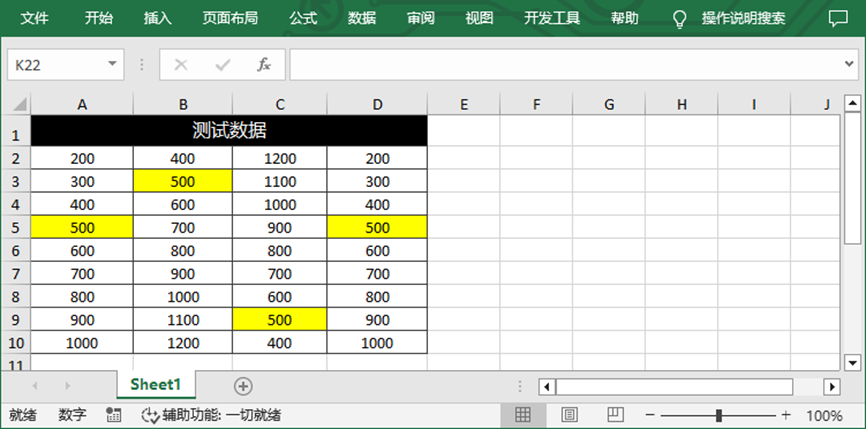




【推荐】国内首个AI IDE,深度理解中文开发场景,立即下载体验Trae
【推荐】编程新体验,更懂你的AI,立即体验豆包MarsCode编程助手
【推荐】抖音旗下AI助手豆包,你的智能百科全书,全免费不限次数
【推荐】轻量又高性能的 SSH 工具 IShell:AI 加持,快人一步
· winform 绘制太阳,地球,月球 运作规律
· 震惊!C++程序真的从main开始吗?99%的程序员都答错了
· 【硬核科普】Trae如何「偷看」你的代码?零基础破解AI编程运行原理
· 超详细:普通电脑也行Windows部署deepseek R1训练数据并当服务器共享给他人
· AI与.NET技术实操系列(五):向量存储与相似性搜索在 .NET 中的实现